SketchUp草图大师对电脑硬件其实没有太高的要求,唯一一个非常特殊的就要求就是显卡必须100\%兼容OpenGl,如果不能100\%兼容那么您的SketchUp可能就会产生一些问题……
OpenGL设置:
SketchUp草图大师的OpenGL在“窗口”菜单下的“系统设置”里面可以找到。以下截图是SketchUp2016版本的OpenGL设置界面,我们可以勾选开不开启“使用硬件加速”的选项。如果您的显卡不能兼容OpenGL的话可以关闭“使用硬件加速”这个选项。
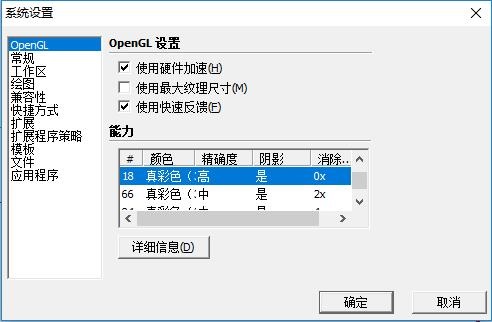
在OpenGL设置面板里面还有一个设置就是“能力”,这个能力主要是一个显示效果,一般您就保持默认就好了。里面主要涉及的内容就是“消除锯齿”,一般默认是”18 真彩色 0x”,如果您的觉得这个显示效果不好的话,可以选择“84 真彩色 4x”。但要知道,您设置的越高,对电脑硬件性能也越高……
显卡自动识别与智能设置:
从SketchUp2017开始官方对显示效果进行了大幅度改进。比如您在“系统设置”下你会发现OpenGL与前面的版本不一样,这里的消除锯齿界面进行了重新的设计。另外就是本次更新重写了图形处理流水线提升性能,仅支持64位操作系统,需要OpenGL3.0及以上的硬件加速显卡。
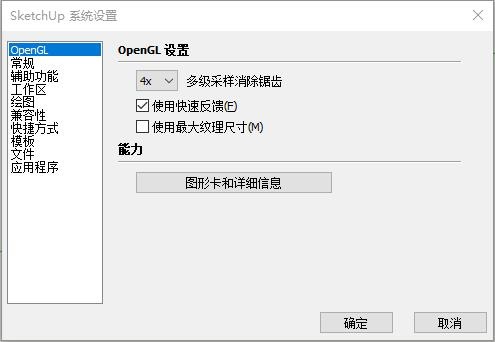
新版OpenGL面板变化最大的就是缺少“使用硬件加速”设置,如果您的电脑不兼容OpenGL的话,是打不开SketchUp的。至于里面的“多级采样消除锯齿”和老版OpenGL面板的“能力”设置一样。一般是默认保持“4x”,如果您觉得显示效果不好,可以设置到“16x”但要知道设置得越高,对电脑性能要求越高,特别是做场景比较大的模型可能会“卡”哦。所以我个人的建议是,建模的时候就保持默认的4x设置,最后出图的时候设置到16x,甚至是32x!
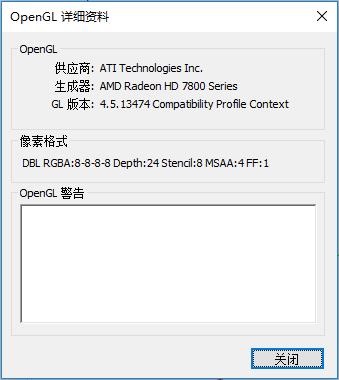

[…] 基本这样就可以了,如果还出现SketchUp就闪退崩溃或报错的话,有可能是显卡驱动不兼容了。这时建议安装最新版本的显卡驱动,如果已经是最新版本那就卸载最新版本显卡驱动安装老版本的显卡驱动。(注:自己的显卡驱动一定要100%兼容OpenGL哦。) […]